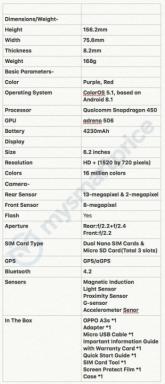Ako opraviť blikajúce čierne obrazovky Elden Ring
Rôzne / / February 26, 2022
Elden Ring je nová akčná fantasy RPG, ktorá bola vyvinutá a publikovaná spoločnosťou FromSoftware Inc. v spolupráci s Bandai Namco Entertainment. Toto je novinka na trhu, a preto je vysoká pravdepodobnosť, že obsahuje viacero chýb alebo chýb, s ktorými sa veľa počítačových hráčov stretáva pomerne často. Hoci hrateľnosť a grafika sú naozaj dobré, Elden Ring bliká čierna obrazovka Problém s krabicami alebo štvorcami trápi veľa hráčov.
Čítate tento článok, čo znamená, že ste tiež jednou z obetí, ktoré čelia podobnému problému. V súčasnosti je celkom bežné, že počítačové hry majú viacero problémov, medzi ktoré patria zlyhania, grafické závady, oneskorenia, zasekávanie, poklesy FPS, problémy s načítaním hry a ďalšie. Ale nebojte sa, pretože uvedené metódy môžu byť užitočné, ak ich budete postupovať jeden po druhom, kým sa problém úplne nevyrieši.

Obsah stránky
-
Ako opraviť blikajúce čierne obrazovky Elden Ring
- 1. Spustite hru na dedikovanom GPU
- 2. Aktualizujte ovládače grafiky
- 3. Aktualizujte systém Windows
- 4. Zakázať prekrývajúce aplikácie
- 5. Aktualizujte Elden Ring
- 6. Vylaďte ovládací panel Nvidia
- 7. Overte a opravte herné súbory
Ako opraviť blikajúce čierne obrazovky Elden Ring
Za takýmto problémom v počítačových hrách môže byť niekoľko možných dôvodov, napríklad zastarané grafické ovládače, dočasné systémové chyby, problémy so spustením hry na vyhradenom GPU na notebooku, nesprávna konfigurácia ovládacieho panela Nvidia, prekrývajúce aplikácie, zastarané Windows atď. Našťastie sme tu pre vás zdieľali všetky možné riešenia, ktoré môžu tento problém jednoducho vyriešiť. Takže bez toho, aby sme strácali čas, poďme do toho.
1. Spustite hru na dedikovanom GPU
Niekedy spustenie hry na vyhradenej grafickej karte môže úplne vyriešiť problémy s blikaním čiernej obrazovky na počítači. Mali by ste to vyskúšať.
- Klikni na Ponuka Štart > Hľadať Nastavenia grafiky a otvorte ho.
- Teraz hľadajte ELDEN PRSTEŇ zo zoznamu nainštalovaných programov na vašom PC.
- Ak ešte nebol pridaný, kliknite naň Prehľadávať.
- Prejdite do umiestnenia nainštalovanej hry a vyberte súbor exe aplikácie hry.
- Po pridaní hry ELDEN RING na ňu kliknite a rozbaľte ju.
- Ďalej vyberte možnosti > Uistite sa, že ste vybrali Vysoký výkon.
- Nakoniec kliknite na Uložiť aplikovať zmeny.
2. Aktualizujte ovládače grafiky
Odporúčame vám skontrolovať aktualizáciu ovládača grafiky v počítači a potom ju nainštalovať (ak je k dispozícii). Robiť to:
- Kliknite pravým tlačidlom myši na Ponuka Štart na otvorenie Ponuka Rýchly prístup.
- Kliknite na Správca zariadení zo zoznamu.
- teraz dvojité kliknutie na Zobrazovacie adaptéry kategóriu na rozšírenie zoznamu.
- Potom kliknite pravým tlačidlom myši na názov vyhradenej grafickej karty.
- Vyberte Aktualizujte ovládač > Vybrať Automaticky vyhľadať ovládače.
- Ak je k dispozícii aktualizácia, automaticky sa stiahne a nainštaluje najnovšia verzia.
- Po dokončení nezabudnite reštartovať počítač, aby ste zmenili efekty.
Prípadne si môžete manuálne stiahnuť najnovšiu verziu grafického ovládača a nainštalovať ju priamo z oficiálnej webovej stránky príslušného výrobcu grafickej karty. Používatelia grafických kariet Nvidia môžu aktualizovať aplikáciu GeForce Experience prostredníctvom Oficiálna stránka Nvidia. Medzitým môžu používatelia grafických kariet AMD navštíviť Webová stránka AMD za to isté.
3. Aktualizujte systém Windows
Je vysoká pravdepodobnosť, že na svojom počítači používate zastaranú zostavu operačného systému Windows a nejaká najnovšia verzia hry je s ňou v rozpore. Nezabudnite vždy skontrolovať aktualizácie systému Windows a nainštalovať najnovšiu verziu. Urobiť to:
- Stlačte tlačidlo Windows + I kľúče na otvorenie Nastavenia systému Windows Ponuka.
- Ďalej kliknite na Aktualizácia a zabezpečenie > Vybrať Skontroluj aktualizácie pod aktualizácia systému Windows oddiele.
- Ak je k dispozícii aktualizácia funkcií, vyberte Stiahnite si a nainštalujte.
- Dokončenie aktualizácie môže chvíľu trvať.
- Po dokončení reštartujte počítač a nainštalujte aktualizáciu.
4. Zakázať prekrývajúce aplikácie
Zdá sa, že niekoľko populárnych aplikácií má svoj vlastný prekrývací program, ktorý môže nakoniec bežať na pozadí a spôsobiť problémy s výkonom hry alebo dokonca problémy so spustením. Ak chcete problém vyriešiť, mali by ste ich vypnúť podľa nasledujúcich krokov:
Reklamy
Zakázať prekrytie Discord:
- Spustite Nesúlad app > Kliknite na ikona ozubeného kolieska na spodku.
- Kliknite na Prekrytie pod Nastavenia aplikácie > Zapnúť a Povoliť prekrytie v hre.
- Klikni na Hry karta > Vybrať Elden Ring.
- nakoniec vypnúť a Povoliť prekrytie v hre prepnúť.
- Ak chcete použiť zmeny, nezabudnite reštartovať počítač.
Zakázať herný panel Xbox:
- Stlačte tlačidlo Windows + I kľúče na otvorenie Nastavenia systému Windows.
- Kliknite na Hranie > Prejsť na Herná lišta > Vypnúť Nahrávajte herné klipy, snímky obrazovky a vysielajte pomocou hernej lišty možnosť.
V prípade, že nemôžete nájsť možnosť Herný panel, jednoducho ju vyhľadajte v ponuke Nastavenia systému Windows.
Reklamy
Zakázať prekrytie Nvidia GeForce Experience:
- Spustite Nvidia GeForce Experience app > Choďte na nastavenie.
- Klikni na generál karta > Zakázať a Prekrytie v hre možnosť.
- Nakoniec reštartujte počítač, aby ste použili zmeny, a znova spustite hru.
Majte tiež na pamäti, že by ste mali zakázať niektoré ďalšie prekrývajúce aplikácie, ako sú MSI Afterburner, Rivatuner, RGB softvér alebo akékoľvek iné prekrývajúce aplikácie tretích strán, ktoré vždy bežia na pozadí.
5. Aktualizujte Elden Ring
V prípade, že ste svoju hru Elden Ring nejaký čas neaktualizovali, postupujte podľa krokov nižšie, aby ste skontrolovali aktualizácie a nainštalujte najnovšiu opravu (ak je k dispozícii). Robiť to:
- Otvor Para klient > Prejsť na Knižnica > Kliknite na Elden Ring z ľavého panela.
- Automaticky vyhľadá dostupnú aktualizáciu. Ak je k dispozícii aktualizácia, kliknite na ňu Aktualizovať.
- Inštalácia aktualizácie môže chvíľu trvať > Po dokončení nezabudnite zatvoriť klienta Steam.
- Nakoniec reštartujte počítač, aby ste použili zmeny, a potom skúste hru spustiť znova.
6. Vylaďte ovládací panel Nvidia
Odporúča sa tiež upraviť nastavenia ovládacieho panela Nvidia na počítači so systémom Windows. Urobiť tak:
- Kliknite pravým tlačidlom myši na obrazovke pracovnej plochy, čím otvoríte kontextovú ponuku.
- Kliknite na Zobraziť viac možností > Vybrať Ovládací panel Nvidia.
- Kliknite na Spravovať nastavenia 3D z ľavého panela > Prejsť na Nastavenia programu z pravého panela.
- Teraz kliknite na Pridať > Tu budete musieť hľadať a vyberať ELDEN PRSTEŇ zo zoznamu.
- Nakoniec môžete zavrieť okno ovládacieho panela Nvidia a skontrolovať problém s blikajúcou čiernou obrazovkou ELDEN RING.
7. Overte a opravte herné súbory
Ak sa v tomto prípade vyskytne problém s hernými súbormi a nejakým spôsobom sa poškodí alebo chýba, nezabudnite vykonať túto metódu, aby ste problém ľahko skontrolovali.
- Spustiť Para > Kliknite na Knižnica.
- Kliknite pravým tlačidlom myši na Elden Ring zo zoznamu nainštalovaných hier.
- Teraz kliknite na Vlastnosti > Prejsť na Lokálne súbory.

- Kliknite na Overte integritu herných súborov.
- Budete musieť počkať na proces, kým nebude dokončený.
- Po dokončení reštartujte počítač, aby ste skontrolovali problém s blikajúcou čiernou obrazovkou ELDEN RING.
To je všetko, chlapci. Predpokladáme, že táto príručka vám pomohla. Pre ďalšie otázky môžete komentovať nižšie.